
Inhoudsopgave:
- Stap 1: Bereid uw M5Stack en bewegingssensoreenheid (PIR) voor
- Stap 2: Sluit uw bewegingssensor aan op M5Stack's poort B
- Stap 3: Open M5Flow en maak verbinding met uw M5Stack
- Stap 4: Voeg bewegingssensor toe aan de M5Flow
- Stap 5: U kunt de status van de Motin-sensor (PIR) krijgen
- Stap 6: Voeg enkele codes toe voor waarschuwingen wanneer de deur wordt geopend
- Auteur John Day [email protected].
- Public 2024-01-30 11:16.
- Laatst gewijzigd 2025-01-23 15:01.



Wil je je eigen bewaker op de kamer van je hotel hebben? Elm zal M5Stack gebruiken om je eigen bewaker te worden en je te waarschuwen terwijl andere mensen je deur openen.
Stap 1: Bereid uw M5Stack en bewegingssensoreenheid (PIR) voor
Koop een M5Stack, een jumperdraad en een bewegingssensoreenheid.
De bewegingssensor unit (PIR) wordt gebruikt om te detecteren of de deur wordt geopend of niet.
Stap 2: Sluit uw bewegingssensor aan op M5Stack's poort B

We verbinden de bewegingssensor met poort B van de M5Stack met behulp van de jumperdraad. Poort B bevindt zich bovenaan de M5stack.
Stap 3: Open M5Flow en maak verbinding met uw M5Stack
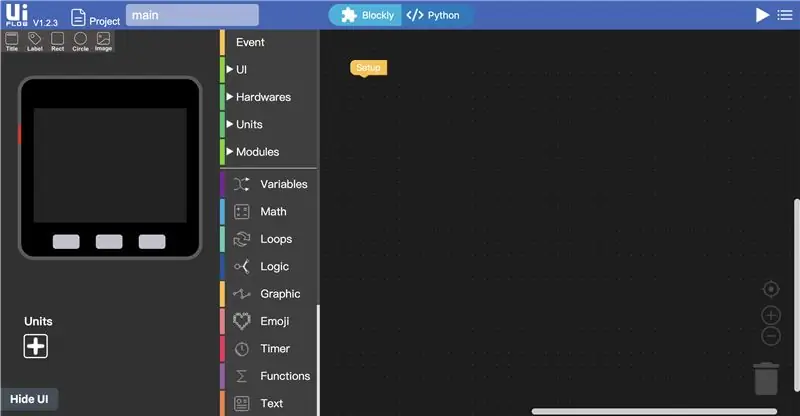
- Open je browser
- Ga naar de URL
- Sluit je M5Stack aan op de M5Flow (Klik hier voor meer details [binnenkort beschikbaar])
Stap 4: Voeg bewegingssensor toe aan de M5Flow

- Klik op de knop Eenheden toevoegen
- Selecteer PIR
- Wijzig naar het gebruik van poort B
- Klik op de OK-knop
Stap 5: U kunt de status van de Motin-sensor (PIR) krijgen
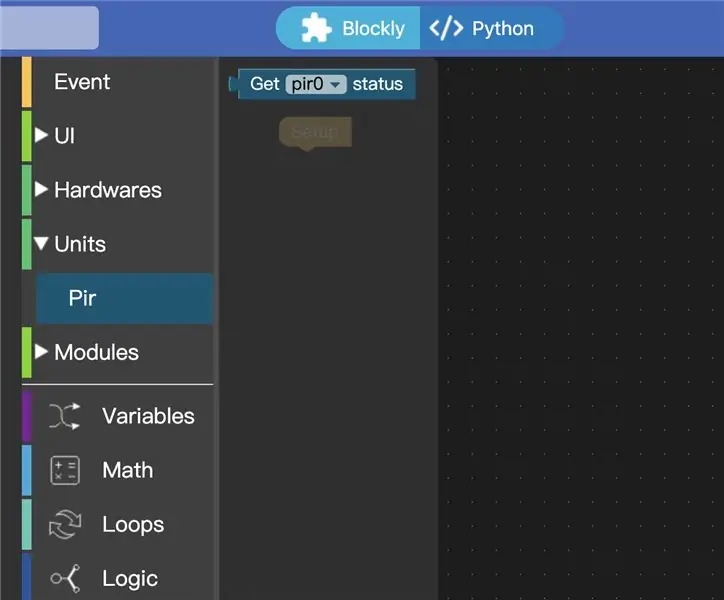
- PIR verschijnt nu onder de Unit
- Klik op de PIR en een nieuw blok toont "Get pir0 status"
Het blok "Get pir0 status" wordt gebruikt om het detectieresultaat van de bewegingssensor (PIR) te lezen. Als de PIR de beweging detecteert, geeft het blok "1" terug. Anders zal het resultaat "0" zijn om aan te geven dat er niets beweegt.
Stap 6: Voeg enkele codes toe voor waarschuwingen wanneer de deur wordt geopend
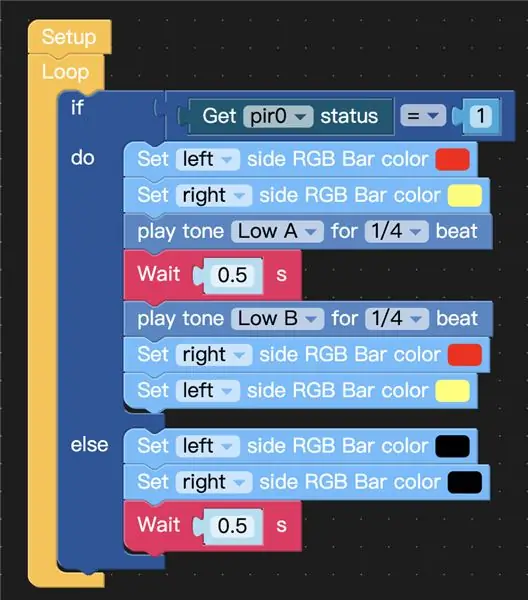
- Sleep de blokken zoals op de afbeelding
- De bewegingssensor keert terug naar de 1-status wanneer de deurbeweging wordt gedetecteerd
- We blijven de kleur van zowel de linker als de rechter LED veranderen en spelen wat geluiden om je aandacht te trekken.
Aanbevolen:
Maak je eigen USB-ventilator - Engels / Francais: 3 stappen

Maak je eigen USB-ventilator | Engels / Francais: ENGELS Vandaag zag ik op sites dat we een USB-ventilator konden kopen. Maar ik zei waarom ik de mijne niet zou maken? Wat heb je nodig: - Plakband elektricien of ducktape - Een pc-ventilator - Een USB-kabel die je niet dient - Een draadknipper - Een schroevendraaier - Een Rijgklem
Hoe Maak Je Een Eigen Minecraft Server Windows (NL): 6 stappen

Hoe Maak Je Een Eigen Minecraft Server Windows (NL): Om je eigen Minecraft-server te beginnen moet je een aantal belangrijke dingen weten.1. Om je server altijd online te houden moet je computer je server draait ook altijd online zijn.2. De server zal RAM geheugen gebruiken (0,5GB ongeveer)
Hoe ik mijn eigen boksmachine heb gemaakt? 11 stappen (met afbeeldingen) Antwoorden op al uw "Hoe?"

Hoe ik mijn eigen boksmachine heb gemaakt?: Er zit geen geweldig verhaal achter dit project - ik heb altijd genoten van de boksmachines, die op verschillende populaire plaatsen stonden. Ik besloot de mijne te bouwen
Host uw eigen Minecraft-server (windows): 6 stappen

Host uw eigen Minecraft-server (windows): Om een Minecraft-server te maken, moet u enkele belangrijke dingen weten.1: Om de server altijd open te houden, moet de computer waarop de server draait altijd aan staan.2: De Minecraft-server zal een deel van je RAM en een deel van je processor gebruiken
Maak je eigen hoofdtelefoonversterker V1: 8 stappen

Maak je eigen hoofdtelefoonversterker V1: Ik heb nooit echt nagedacht over hoofdtelefoonversterkers totdat ik er een probeerde. Vroeger dacht ik dat het allemaal een beetje een gimmick was. Waarom zou je een aparte versterker nodig hebben om de speakers in je koptelefoon aan te sturen! Pas als je een hoofdtelefoonversterker probeert, realiseer je je
